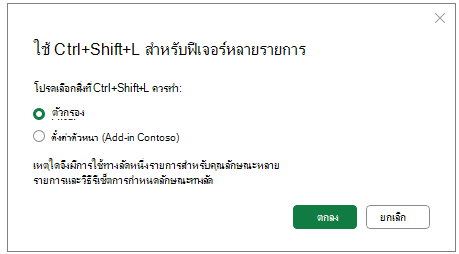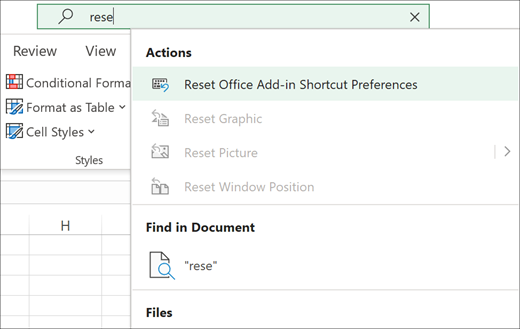Add-in ของ Office สามารถเปิดใช้งานแป้นพิมพ์ลัดแบบกําหนดเองที่คุณสามารถใช้ใน Excel และ Word เพื่อเรียกใช้ฟังก์ชัน Add-in ได้ Add-in ของ Office แต่ละตัวที่คุณติดตั้งสามารถเปลี่ยนทางลัดที่พร้อมใช้งานสำหรับคุณได้
การกำหนดลักษณะการตั้งค่าทางลัด
บางครั้ง Add-in ใหม่ของ Office จะลงทะเบียนชุดทางลัดที่ใช้งานอยู่แล้ว โดย Add-in อื่นๆ ของ Office แอปพลิเคชัน Office หรือทั้งสองอย่าง ครั้งแรกที่คุณใช้ชุดทางลัดที่ลงทะเบียนมากกว่าหนึ่งครั้ง แอปพลิเคชัน Office จะแสดงรายการของการดําเนินการที่ลงทะเบียนไว้สําหรับทางลัดและจะถามคุณว่าจะใช้ทางลัดใด การดำเนินการจาก Add-in จะแสดงชื่อ Add-in ในวงเล็บ
เลือก ตกลง เพื่อดําเนินการต่อ จากนั้นแอปพลิเคชัน Office จะเรียกใช้การดําเนินการ และบันทึกเป็นการกําหนดลักษณะของคุณสําหรับทางลัดนั้น เมื่อคุณใช้ทางลัดอีกครั้ง แอปพลิเคชัน Office จะดําเนินการดังกล่าวโดยไม่ขอให้คุณยืนยัน
รีเซ็ตการกำหนดลักษณะทางลัดของคุณ
ถ้าคุณเลือกการดำเนินการในกล่องโต้ตอบข้อขัดแย้งทางลัดแล้ว และคุณต้องการเปลี่ยนการดำเนินการที่ทางลัดใช้ คุณสามารถรีเซ็ตการกำหนดลักษณะทางลัด Add-in ของคุณทั้งหมดได้โดยการค้นหาคำสั่งรีเซ็ตการกำหนดลักษณะทางลัด Add-in ของ Office คําสั่งนี้จะลบการกําหนดลักษณะทางลัด Add-in ที่บันทึกไว้ของคุณทั้งหมด ดังนั้นในครั้งถัดไปที่คุณพยายามใช้ทางลัดที่มีการดําเนินการหลายอย่าง คุณจะถูกขอให้เลือกการดําเนินการที่เหมาะสมอีกครั้ง
-
ใส่รีเซ็ตการกำหนดลักษณะทางลัด Add-in ของ Office ในกล่องค้นหา บอกฉัน ที่ด้านบนของหน้าต่างแอปพลิเคชัน
-
ในรายการผลลัพธ์ ให้เลือกรีเซ็ตการกำหนดลักษณะทางลัด Add-in ของ Office
สิ่งสำคัญ: คําสั่งนี้จะล้างการกําหนดลักษณะทางลัด Office ทั้งหมดของคุณ ไม่ใช่การดําเนินการทางลัดที่ลงทะเบียนไว้ ในครั้งถัดไปที่คุณใช้ทางลัดที่มีการใช้งานหลายรายการ Office จะขอให้คุณเลือกการดําเนินการสําหรับทางลัดนั้นอีกครั้ง